Rumah >Tutorial sistem >Siri Windows >Apakah yang perlu saya lakukan jika permulaan pantas Win10 mengambil banyak memori? Bagaimana untuk menyelesaikan masalah memori yang diduduki oleh permulaan cepat dalam sistem Windows 10
Apakah yang perlu saya lakukan jika permulaan pantas Win10 mengambil banyak memori? Bagaimana untuk menyelesaikan masalah memori yang diduduki oleh permulaan cepat dalam sistem Windows 10
- WBOYWBOYWBOYWBOYWBOYWBOYWBOYWBOYWBOYWBOYWBOYWBOYWBke hadapan
- 2024-02-14 10:57:20678semak imbas
Editor PHP Xinyi memperkenalkan anda kaedah untuk menyelesaikan masalah bahawa permulaan pantas Win10 mengambil terlalu banyak memori. Dalam sistem win10, fungsi permulaan pantas membolehkan komputer dimulakan dengan lebih pantas selepas dimatikan, tetapi ia juga mengambil lebih banyak sumber memori. Jika anda ingin mengurangkan penggunaan memori, anda boleh mengoptimumkan tetapan melalui langkah berikut. Pertama, klik kanan butang "Mula" dalam bar tugas dan pilih "Pilihan Kuasa." Kemudian, pilih "Pilih perkara yang dilakukan oleh butang kuasa" dalam menu sebelah kiri. Seterusnya, klik pautan "Tukar tetapan yang tidak tersedia pada masa ini" di bahagian atas halaman. Akhir sekali, nyahtanda pilihan "Dayakan Permulaan Cepat" dan klik "Simpan Perubahan". Selepas tetapan ini, fungsi permulaan pantas akan dilumpuhkan, sekali gus mengurangkan penggunaan memori.
Cara menyelesaikan masalah memori yang diduduki oleh permulaan cepat sistem win10
1 Gunakan terus kekunci pintasan [win+r] untuk membuka fungsi run, kemudian masukkan [regedit], dan klik OK untuk membuka editor pendaftaran.
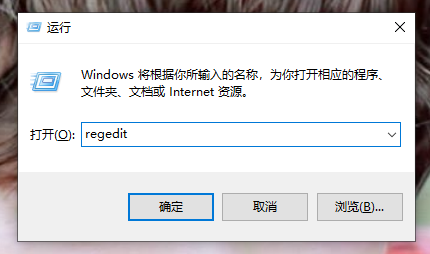
2 Kemudian kembangkan: "HKEY_LOCAL_MACHINESYSTEMCurrentControlSetServicesTimeBroker" dalam editor pendaftaran yang dibuka.
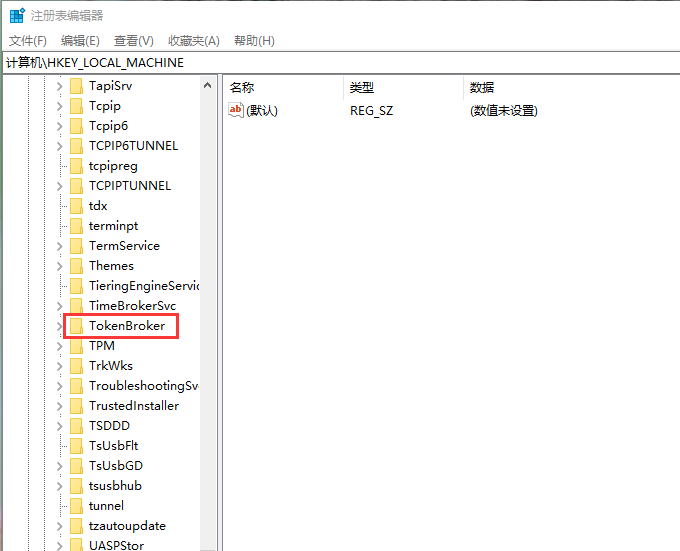
3 Kemudian cari "mula" dalam folder TimeBroker dan klik kanan "Ubah suai".
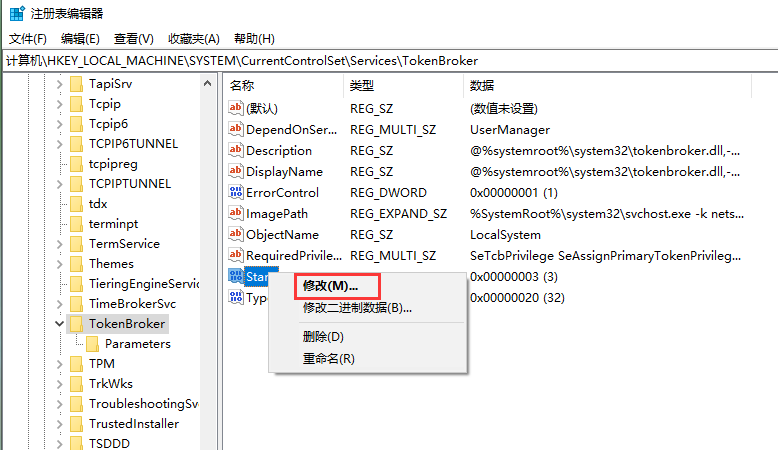
4. Tukar data berangka kepada "4" dan klik "OK".
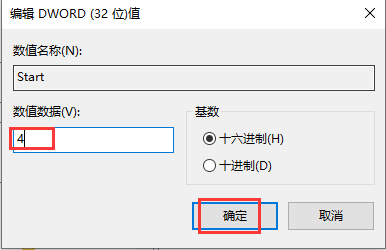
Atas ialah kandungan terperinci Apakah yang perlu saya lakukan jika permulaan pantas Win10 mengambil banyak memori? Bagaimana untuk menyelesaikan masalah memori yang diduduki oleh permulaan cepat dalam sistem Windows 10. Untuk maklumat lanjut, sila ikut artikel berkaitan lain di laman web China PHP!

